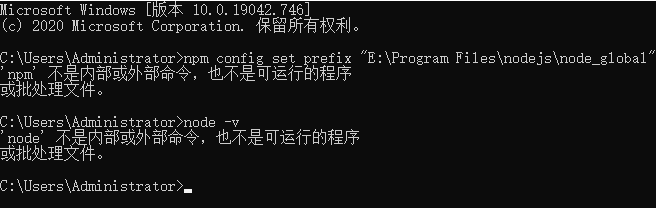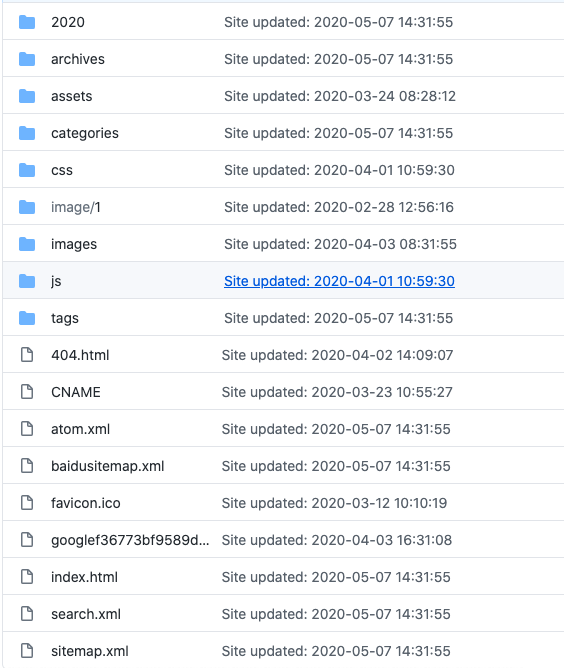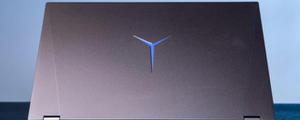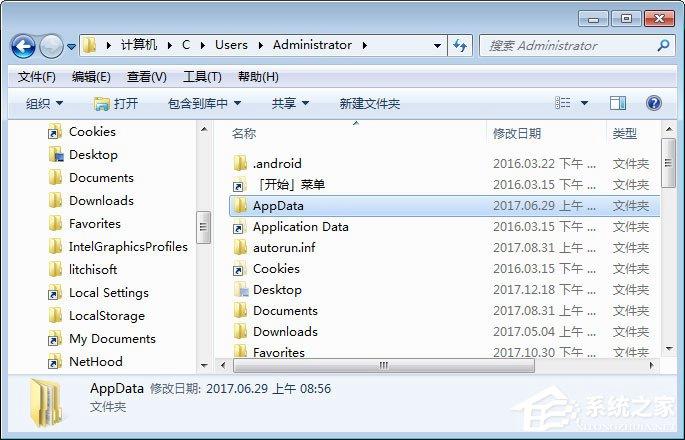如何创建可启动的U盘来安装OS X 苹果笔记本重装系统

随着技术的进步,更快的数据访问(固态硬盘 )和减少硬件的占地面积,传统技术通常是使这些设备更薄,更轻。
为苹果笔记本 OS X 10.7-10.12系统创建USB安装程序(重装系统)
在继续之前,我们需要以下各项来完成此过程:
8GB U盘(或SD卡)
安装OS X Mountain Lion.app(从Mac App Store下载的安装程序)
苹果电脑与Mac App Store(OS X 10.6.8+)
具有管理权限的用户帐户
按着这些次序:
1.使用至少安装了OS X 10.6.8的Mac,访问Mac App Store并下载Lion(10.7)或Mountain Lion(10.8)应用安装程序。
2.将U盘插入Mac,然后启动磁盘实用工具。
3.从左侧菜单中单击U盘,然后选择分区选项卡。
4.单击下拉菜单,选择1个分区。
5.从下拉菜单中选择格式类型为Mac OS Extended(Journaled)。 (图A)
6.单击选项按钮并选择GUID分区表的单选按钮,然后单击确定。 (图B)
7.完成U盘格式化后,找到安装Mac OS X Mountain Lion.app(默认情况下,在步骤#1中下载到应用程序文件夹)。 右键单击该文件,然后选择显示包内容。 (图C)
8.浏览文件结构Contents | 共享支持并将InstallESD.dmg文件拖动到桌面。 (图D)
9.返回磁盘工具,然后在菜单中单击新格式化的U盘,然后单击还原选项卡。
10.在源文本框中,单击图像按钮,然后在桌面上选择InstallESD.dmg文件。 对于目标,将在USB驱动器上创建的分区拖放到文本框。 (图E)
11.验证字段是否正确后,单击还原按钮,然后从应用程序中选择擦除(如果提示这样做)。 (图F)
12.该过程可以指示超过一小时,但是在我的经验中,该过程花费明显更少的时间来完成。 (图G)
为苹果OS X 10.5-10.6创建U盘安装程序
该过程几乎相同,有几个替代项目来完成该过程:
- 8GB U盘(或SD卡)
- 苹果OS X安装DVD *
- 苹果电脑带(OS X 10.5+)
- 内置或USB光驱
- 具有管理员权限的用户帐户
*注意:安装DVD必须是来自苹果的原始DVD,而不是早期型号的苹果计算机和笔记本电脑附带的恢复DVD。 该过程尚未使用恢复DVD进行测试,并且可能无法生成可靠的OS X安装程序USB。
- 插入苹果OS X将DVD安装到光驱中。
- 启动磁盘实用程序,并从左侧菜单中单击OS X安装DVD。
- 单击还原选项卡,并验证Mac OS X安装DVD是否显示在源文本框中。
- 将格式化的USB驱动器分区拖放到目标文本框。 (如果您没有格式化USB驱动器,请按照上面10.7 / 10.12教程中的步骤#2-6),然后继续执行下面的步骤#5。 (图H)
- 为苹果OS X 10.5-10.6创建U盘安装程序
该过程几乎相同,有几个替代项目来完成该过程:
8GB U盘(或SD卡)
苹果OS X安装DVD *
苹果电脑带(OS X 10.5+)
内置或USB光驱
具有管理员权限的用户帐户
*注意:安装DVD必须是来自苹果的原始DVD,而不是早期型号的苹果计算机和笔记本电脑附带的恢复DVD。 该过程尚未使用恢复DVD进行测试,并且可能无法生成可靠的OS X安装程序USB。
插入苹果OS X将DVD安装到光驱中。
启动磁盘实用程序,并从左侧菜单中单击OS X安装DVD。
单击还原选项卡,并验证Mac OS X安装DVD是否显示在源文本框中。
将格式化的USB驱动器分区拖放到目标文本框。 (如果您没有格式化USB驱动器,请按照上面10.7 / 10.12教程中的步骤#2-6),然后继续执行下面的步骤#5。 (图H)
验证字段是否正确后,单击还原按钮。如果出现提示,请从确认框中选择擦除。
如果要求进行身份验证,请输入具有管理员访问权限的凭据,然后单击“确定”继续。
由于这种情况需要从光盘驱动器读取数据,所以它可能比读取位于硬盘驱动器上的文件更慢。
一旦完成,U盘将可启动,并完全安装OS X,从根本上安装,并根据需要更新系统。记住,这是一个可写的驱动器在只读媒体提供了一些额外的优势,以及几个警告。
优点:
在您的组织需要的驱动器上包括其他资源,例如组合更新程序,应用程序或设置。
在初始化HDD和/或重新安装OS X之前备份目录。**
在同一个驱动器上包含多个版本的OS X。
缺点:
可写意味着实时数据可能会遭到意外删除或损坏。
读/写速度根据U盘的品牌/型号而有很大的不同。为特定应用程序选择最高的读取和写入速度,以尽量减少此瓶颈。
U盘的丢失/盗窃以及可能包含在其中的任何附加数据,例如配置,密码等。小心!
**注意:随时可以将任何其他文件或文件夹包含到现有驱动器,只要原始文件层次结构没有以任何方式修改。这很重要,因为OS X安装程序在安装期间在特定位置查找特定文件。丢失,修改或损坏的文件可能导致不可靠的安装。
同一USB / SD卡上的多个OS X版本
在写这篇文章时,我只有一个8GB的U盘!但幸运的是,我发现一个16GB的驱动器,试图让最常见的(10.7和10.8)在同一个16GB的U盘遇到的两个版本的OS X。
它的工作!要实现这一点,你会想要一个USB / SD卡能够持有驱动器上的所有操作系统。这意味着每个版本的OS X大约有8GB的存储空间。这些步骤与上面列出的为苹果 OS X 10.7-10.8创建USB安装程序相同,除了两个主要区别。
不是在步骤#4中选择“1”分区,而是选择一个等于要复制的OS X版本数的数字。 (例如,如果机箱10.5 / 10.6 / 10.7 / 10.8; 8GB x 4个版本的OS X = 32GB总共,则需要创建4个分区)。
对于存储的每个版本的OS X,复制过程(步骤#9-12)现在需要重复一次。
提示:默认情况下,磁盘实用程序将分区命名为与源“Mac OS X Install DVD”相同的分区。虽然周到,如果使用多个分区,每个将有相同的名称,使他们与其他人难以区分。要解决此问题,一旦所有版本的OS X的完整复制过程完成,Finder将会将其全部装载到桌面上。通过每一个,以确定包含哪个版本的OS X,然后简单地将其重命名为常用名称,如10.7为Lion安装程序; 10.8对于Mountain Lion等。在启动过程中通过按住Option键启动到USB / SD卡时,驱动器将以其新名称安装,使其更容易识别。
以上是 如何创建可启动的U盘来安装OS X 苹果笔记本重装系统 的全部内容, 来源链接: utcz.com/wiki/666510.html